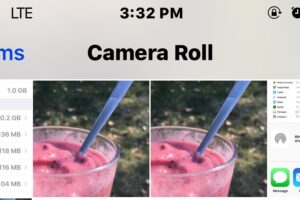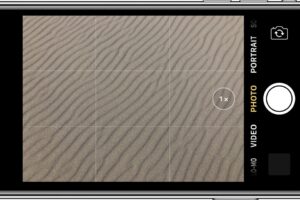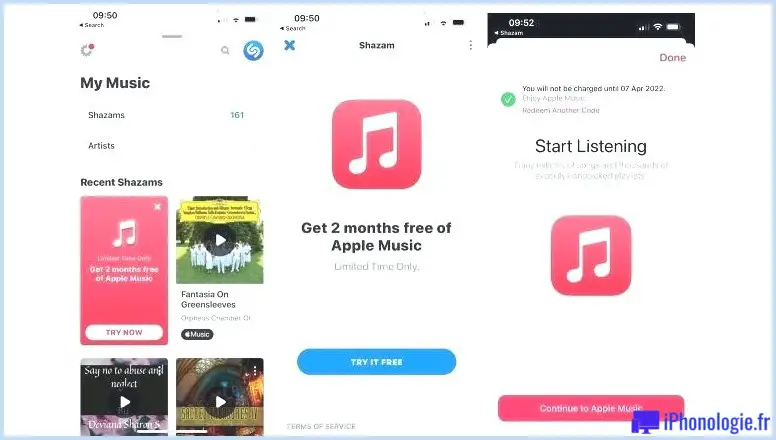Comment créer une clé USB pour l'installateur de démarrage OS X El Capitan

De nombreux utilisateurs de Mac aiment créer un lecteur d'installation amorçable pour installer OS X El Capitan, que ce soit pour effectuer une installation propre ou pour faciliter l'installation d'OS X 10.11 sur plusieurs Mac. Nous allons voir comment créer un lecteur flash d'installation amorçable à partir d'OS X El Capitan avec la version publique finale.
Avant de commencer, connaissez les exigences nécessaires pour rendre un disque d'installation OS X El Capitan amorçable :
-
Une clé USB de 8 Go ou plus clé USB comme celle-ci
, elle sera formatée et deviendra l'installateur amorçable d'OS X El Capitan
- L'application d'installation d'OS X El Capitan doit être sur Mac et dans le dossier /Applications/, téléchargez OS X El Capitan ici si vous ne l'avez pas encore fait (oui. vous pouvez le re-télécharger)

Il est probable que vous avez déjà converti la clé USB en un format compatible Mac avec Disk Utility, sinon vous pouvez suivre les instructions ici pour formater un lecteur pour la compatibilité HFS+ de Mac OS X.
Lorsque vous êtes prêt, branchez la clé USB / flash sur le Mac avec l'application d'installation OS X El Capitan dessus.
1 : Renommer la clé USB pour qu'elle devienne l'installateur amorçable d'OS X El Capitan
La prochaine chose à faire est de renommer le volume cible que vous souhaitez transformer en un lecteur d'installation amorçable, dans ce cas un lecteur flash USB externe. Pour éviter toute confusion, nous appelons la clé USB "ElCapInstaller" (sans les guillemets), mais vous pouvez l'appeler comme vous voulez à condition d'ajuster la syntaxe de la ligne de commande pour qu'elle corresponde.
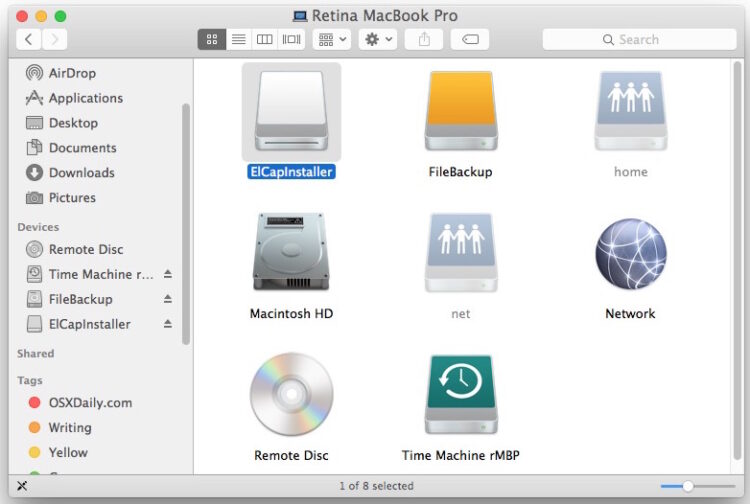
Vous pouvez le faire via le Terminal ou le Finder comme indiqué ci-dessus.
2 : Rendre le lecteur d'installation amorçable OS X El Capitan avec une commande de terminal
Lancez l'application Terminal, qui se trouve dans /Applications/Utilitaires/ et entrez exactement la commande suivante (sauf si vous avez changé le nom du volume cible de ElCapInstaller en autre chose) sur une seule ligne, le texte s'enroulera car il est long, mais il est important d'avoir une syntaxe correcte :
sudo /Applications/Install\ OS\ X\ El\ Capitan.app/Contents/Ressources/createinstallmedia --volume /Volumes/ElCapInstaller --applicationpath /Applications/Install\ OS\ X\ El\ Capitan.app --nointeraction
Appuyez sur la touche Retour et entrez le mot de passe de l'administrateur lorsqu'il vous est demandé.
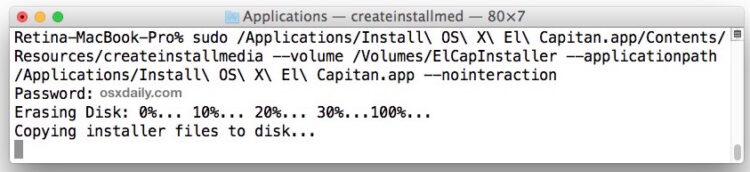
Vous verrez alors le texte suivant à l'écran du terminal :
"Disque d'effacement : 0% ... 10% ... 20% ... 30% ... 100% ...
Copie des fichiers d'installation sur le disque...
Copie complète.
Rendre le disque amorçable...
Copie des fichiers de démarrage...
Copie complète.
Fait."
Le disque USB ou la clé USB cible sera d'abord effacé, puis les fichiers y seront copiés de manière à devenir un installateur OS X El Capitan amorçable. Cela peut prendre un certain temps, alors attendez le message "Done" avant de continuer.
Lorsque vous voyez "Done", c'est fini, votre disque d'installation OS X El Capitan a été créé, il est amorçable et vous pouvez l'utiliser pour mettre à jour autant de Mac que vous le souhaitez avec OS X 10.11.
Pour démarrer à partir du lecteur d'installation, maintenez la touche Option enfoncée pendant le démarrage du système Mac , et sélectionnez-la dans le menu du volume de démarrage.
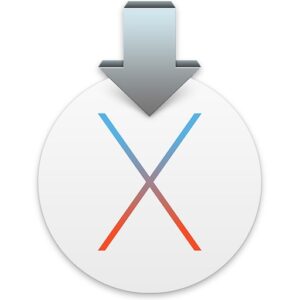
Sinon, vous pouvez insérer le disque USB / la clé USB d'installation dans n'importe quel Mac et lancer l'installation directement à partir du disque.
Pouvez-vous me montrer comment faire un disque de démarrage pour Install OS X El Capitan ?
Si vous voulez voir une vidéo de l'ensemble du processus de fabrication d'un disque d'installation amorçable pour OS X El Capitan, nous avons ce qu'il vous faut :
Si vous avez des questions, des réflexions ou des informations sur la fabrication d'un disque d'installation amorçable pour OS X El Capitan, faites-le nous savoir dans les commentaires !